笔记本电脑怎么开声音外放 电脑静音怎么办
更新时间:2024-05-12 13:02:04作者:xtliu
随着现代科技的不断发展,笔记本电脑已经成为人们生活中必不可少的工具之一,在使用笔记本电脑时,我们经常会遇到一些问题,比如声音外放不响或者需要将电脑静音。面对这些问题,我们应该如何解决呢?接下来我们将探讨笔记本电脑如何开启声音外放以及如何静音的方法,帮助大家更好地使用电脑。
具体步骤:
1.电脑不出声音,一般是因为我们误操作导致声音被我们关闭了。我们将其设置打开就可以了,我们点击电脑左下角的微软按钮;
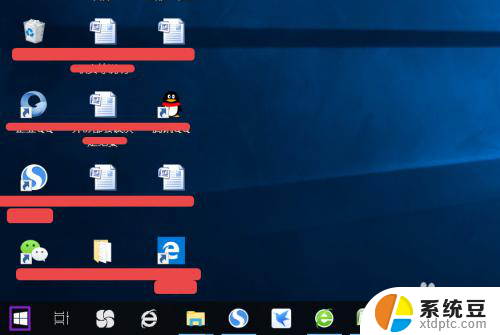
2.弹出的界面,然后我们进行下滑界面,找到Windows系统,然后点击它;
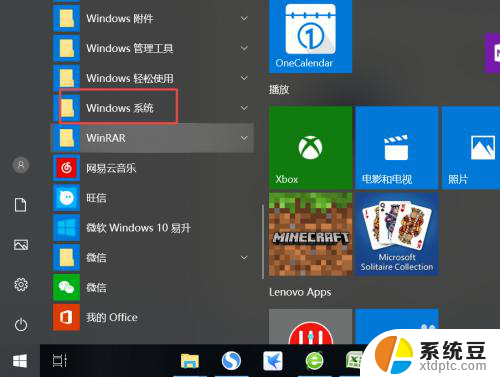
3.弹出的界面,我们点击控制面板;
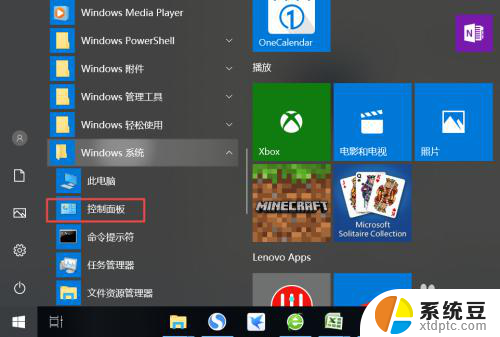
4.弹出的界面,我们找到声音,然后点击打开;
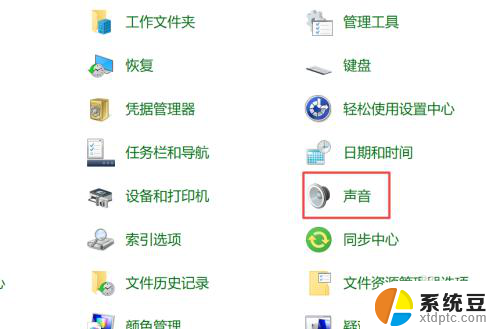
5.弹出的界面,我们点击扬声器;
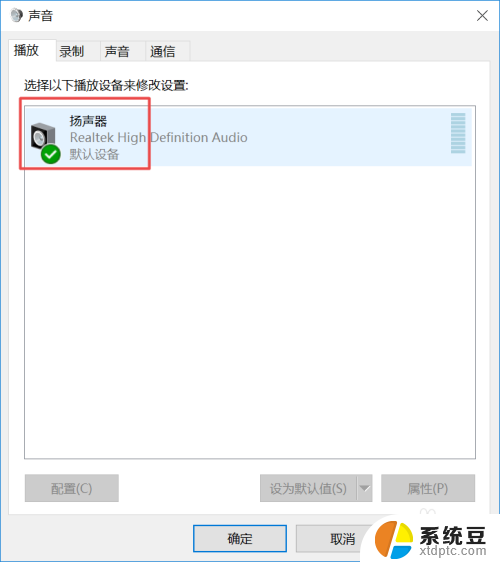
6.然后我们点击属性;
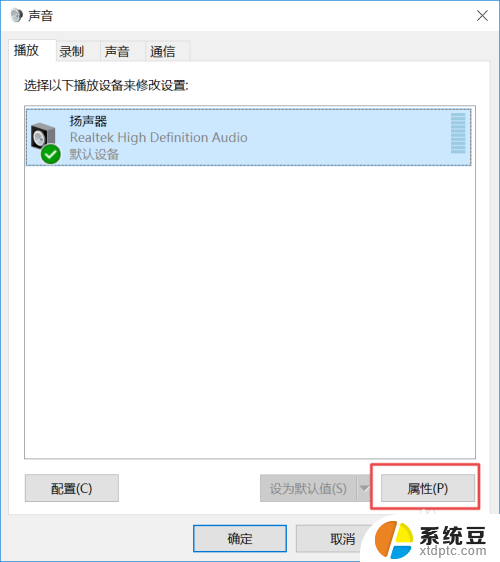
7.弹出的界面,我们点击级别;
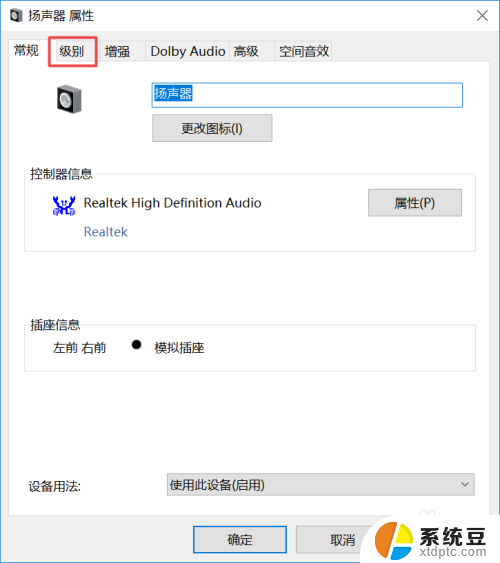
8.然后我们将声音向右滑动;
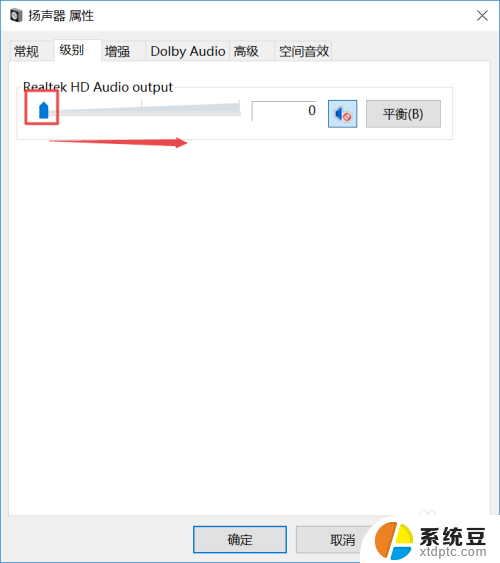
9.滑动成功后,我们点击右边的那个禁用声音的按钮;
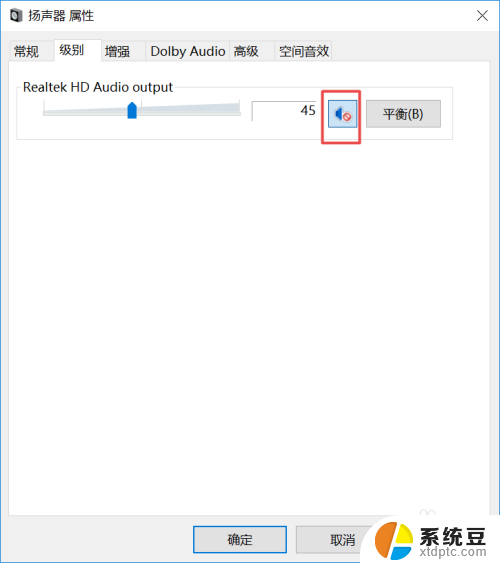
10.之后我们点击确定就可以了,电脑就会有声音了。
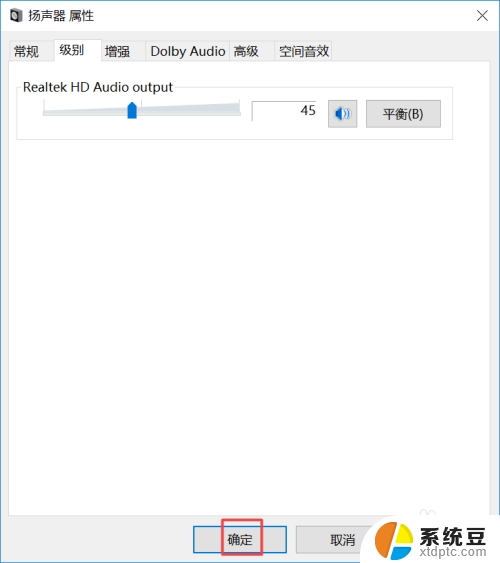
以上是笔记本电脑如何开启扬声器的全部内容,如有不清楚的用户,可以参考以上步骤进行操作,希望对大家有所帮助。
- 上一篇: 笔记本电脑内存条都是通用的吗 笔记本内存条是否通用
- 下一篇: 电脑一键还原系统 电脑一键还原方法
笔记本电脑怎么开声音外放 电脑静音怎么办相关教程
- 笔记本电脑外音放不出来怎么办 电脑外放声音没了怎么办
- 笔记本电脑没声音,插耳机有声音 戴尔笔记本外放有声音但耳机没有声音怎么办
- 戴尔笔记本电脑没声音了怎么办 dell笔记本电脑突然静音了怎么办
- 笔记本怎么突然没声音了 笔记本电脑声音消失怎么恢复
- 笔记本电脑声音小怎么调200% 笔记本声音太小怎么调大
- 电脑声音为什么这么小 电脑外接音箱声音太小怎么办
- 笔记本电脑音频输出没有声音 笔记本电脑音频输出没有声音怎么调整
- 笔记本电脑连接蓝牙音箱声音卡顿 蓝牙音箱连接后播放音乐卡顿怎么办
- 电脑打开没声音了怎么回事 电脑开机没声音怎么办
- 笔记本黑屏有风扇声音大 电脑主板风扇噪音大怎么办
- 电脑屏幕如何锁屏快捷键 电脑锁屏的快捷键是什么
- 打印机脱机如何解决 打印机脱机显示怎么办
- 戴尔笔记本更新驱动 戴尔电脑驱动程序一键更新方法
- 打印机连接usb无法识别怎么办 电脑无法识别打印机usb
- ppt全部更换背景 PPT背景怎么修改
- 怎么管理电脑右键菜单 怎样删除电脑右键菜单中的选项
电脑教程推荐
- 1 怎么把手机桌面软件隐藏起来 手机桌面图标隐藏教程
- 2 怎么指纹解锁 笔记本电脑指纹解锁设置步骤
- 3 表格变颜色怎么设置 Excel表格如何改变表格边框颜色
- 4 电脑怎么拷贝u盘 u盘中文件如何复制到电脑
- 5 office工具栏不见了 Word文档上方的工具栏不见了怎么找回
- 6 .et可以用office打开吗 et文件用Microsoft Office打开教程
- 7 电脑的垃圾桶在哪里找 电脑垃圾桶不见了文件怎么办
- 8 打印机驱动识别不到打印机 电脑无法识别打印机怎么解决
- 9 罗技调整鼠标的软件 罗技g502 dpi调节教程
- 10 苹果手机的热点电脑怎么连不上 苹果iPhone手机开热点电脑无法连接解决方法